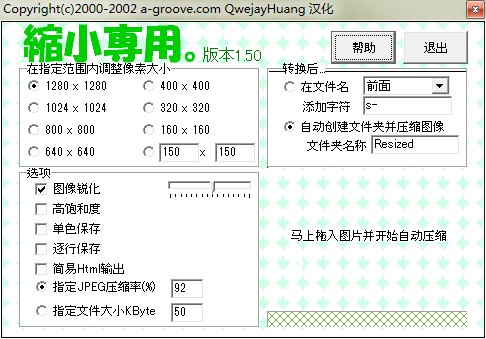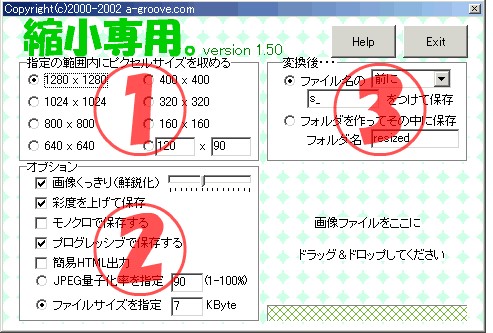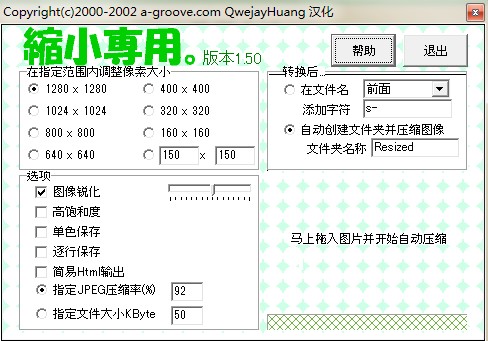图片缩小专用官方下载使用帮助
我想轻松地减少许多图像文件!我想保持数码相机的图像清洁并具有一定的尺寸。我希望我可以指定文件大小以及用于保存的Jpeg压缩率。使用图片缩小专用软件就可以轻松完成。
图片缩小专用功能特点
1.数码相机图像的理想选择。通过可选的规格(例如“饱和度升高→精美降低→锐化”)可以轻松进行处理。
2.指定文件大小并保存,确定!这对于您关心大小的缩略图以及附加到移动电子邮件很有用。
3.从简单的HTML输出功能ver1.4开始,已添加了Web创建支持功能。
4.您可以读取各种图像文件,例如JPEG / BMP / PNG。(仅保存Jpeg。)
图片缩小专用使用帮助
(1 )指定要适合的图像尺寸。
由于它是“仅缩小”的,因此即使您指定的尺寸大于原始图像,图像也不会被放大。
如果您指定一个非常大的尺寸,它将被转换成一个简单的“批量饱和软件”。(^^;
图像尺寸存储在“内接”中。因此,例如,如果您指定“ 400x400”并
拖放800x600图像,则图像将缩小为“ 400x300”。
图片缩小专用官方下载使用帮助图2
(2 )指定选项。
“清晰的图像” ...如果图像很小,则看起来会模糊。
在这种情况下,请在此处检查!可以很容易地弄清楚
(所谓的四向拉普拉斯滤波器)
“饱和并保存” ...如果图像具有粘性,并且整体颜色较浅,请增加饱和度。(由于使用了像伽玛校正这样的平滑曲线,因此雾度非常漂亮。)
“以单色保存” ...制作缩略图时非常有用... ???
“渐进式保存” ...如果在此处检查,它将逐渐显示在Web上。
连接速度较慢时,可以高速显示图像。
“简单的HTML输出” ...如果在此处选中,则将在与缩小图像相同的位置输出HTML文件。
内容是简单的HTML,因此请使用它来组织相册和创建WEB。
“ JPEG量化率” ...
通常,第90位可以。
①的数量是大的,足以清洁图像=>文件的大小是大
②的数值小的粗糙图像=>文件的大小是小
“指定文件大小”
量化率值越大,它越漂亮……但是文件大小增加了,使用此软件,您可以从文件大小进行指定。(量化率是自动确定的。)目前,它还是该软件的核心(^^请用于i-mode等电子邮件附件和HP缩略图。
(3 )指定如何保存文件。
您可以从以下两种方法中选择“重命名并保存” ...在当前文件名之前或之后添加指定的字符,并将其保存在与原始图像相同的位置。
“创建文件夹并保存” ...在包含原始图像的文件夹中创建一个具有指定名称的文件夹,并将其保存在该文件夹中(文件名不会更改)。
注意!!! 如果文件名与您要保存的文件名相同,则该文件将被无情地覆盖。“创建文件夹并将其保存在其中”是安全的。
图片缩小专用官方下载使用帮助图3
相关下载
大家都在找